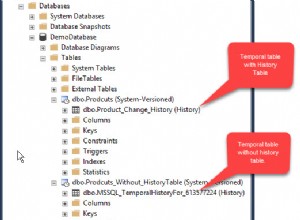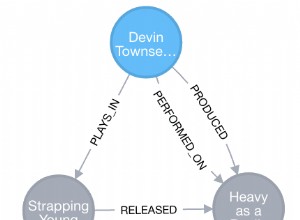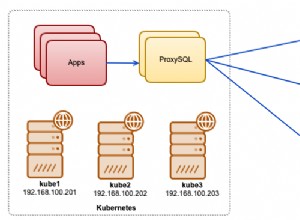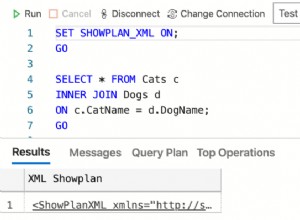Sao lưu là điểm cơ bản trong tất cả các Kế hoạch khôi phục thảm họa, nhưng chỉ có bản sao lưu là không đủ để đảm bảo khôi phục dữ liệu chính xác. Bạn phải đảm bảo rằng bản sao lưu có thể sử dụng được, và thật không may, nhiều người tránh phần quan trọng này của quá trình sao lưu, hầu hết có thể vì nó là một công việc tốn thời gian nếu bạn không thực hiện việc này theo cách tự động.
Trong blog này, chúng ta sẽ xem cách xác minh xem MySQL Backup của bạn có tốt để sử dụng hay không bằng cách sử dụng ClusterControl cho tác vụ này.
Xác minh sao lưu ClusterControl
Chúng tôi sẽ cho rằng bạn đang sử dụng ClusterControl để quản lý cơ sở dữ liệu và bản sao lưu của mình.
Vậy hãy xem cách ClusterControl có thể giúp bạn xác minh một bản sao lưu MySQL cụ thể và tránh sự cố trong trường hợp bạn cần khôi phục nó.
Đi tới ClusterControl, chọn cụm MySQL của bạn và chuyển đến phần “Sao lưu”. Tại đây, chọn bản sao lưu sẽ được khôi phục từ danh sách.
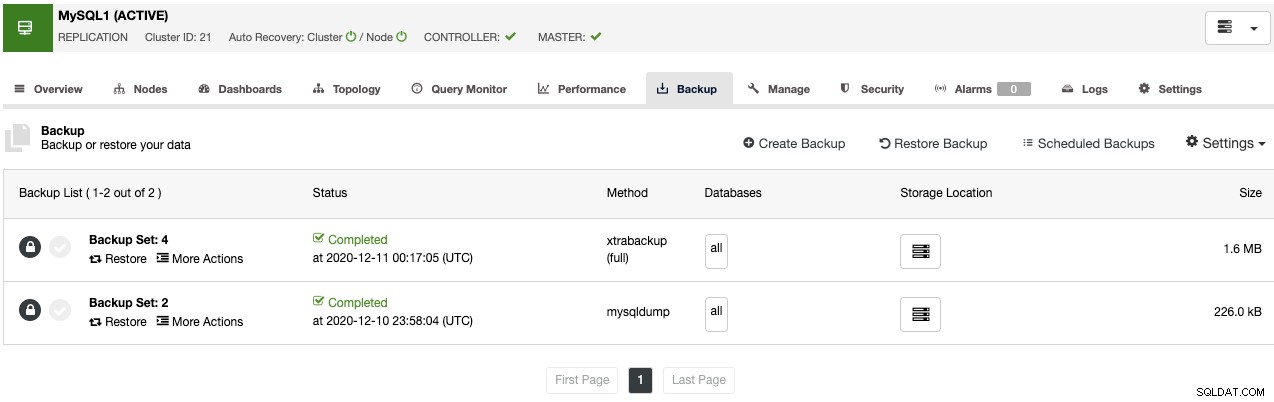
Trong bước tiếp theo, bạn có thể bật PITR nếu cần.

Bây giờ, bạn có thể khôi phục bản sao lưu này trong cơ sở dữ liệu hiện tại của mình hoặc bạn có thể khôi phục nó trong một nút riêng biệt và nút cuối cùng này chính xác là những gì chúng tôi muốn làm ở đây. Vì vậy, hãy chọn tùy chọn “Khôi phục và xác minh trên máy chủ độc lập”.
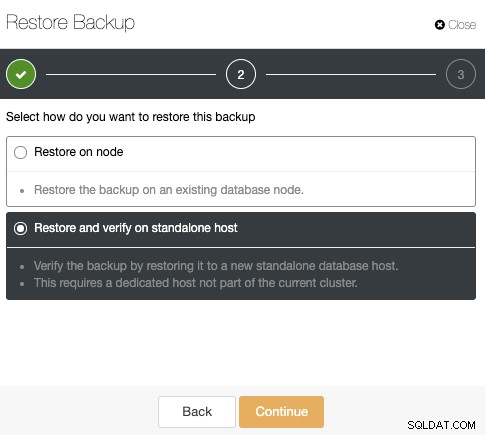
Tại đây bạn có thể chỉ định thư mục tạm thời, nếu bạn muốn ClusterControl cài đặt phần mềm trong nút mới và tắt tường lửa hoặc AppArmor / SELinux (tùy thuộc vào hệ điều hành). Bạn cũng có thể giữ cho nút luôn hoạt động, chẳng hạn như cho mục đích thử nghiệm hoặc ClusterControl có thể tắt dịch vụ cơ sở dữ liệu cho đến khi thực hiện công việc khôi phục tiếp theo.
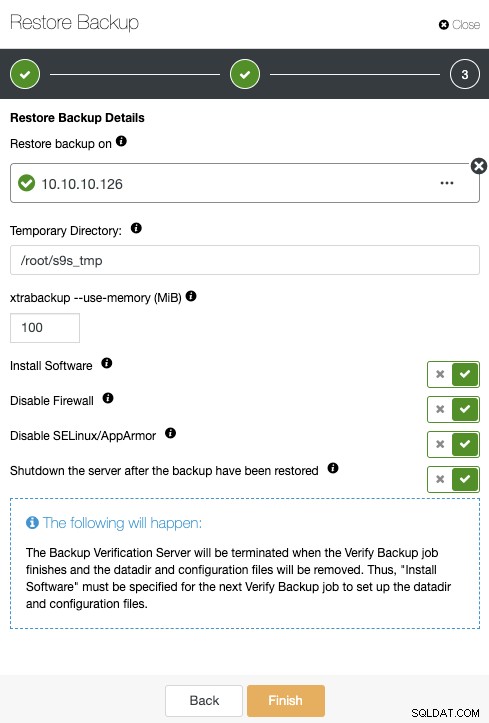
Khi hoàn tất, bạn sẽ thấy bản sao lưu đã xác minh trong danh sách sao lưu được đánh dấu bằng một dấu tích.
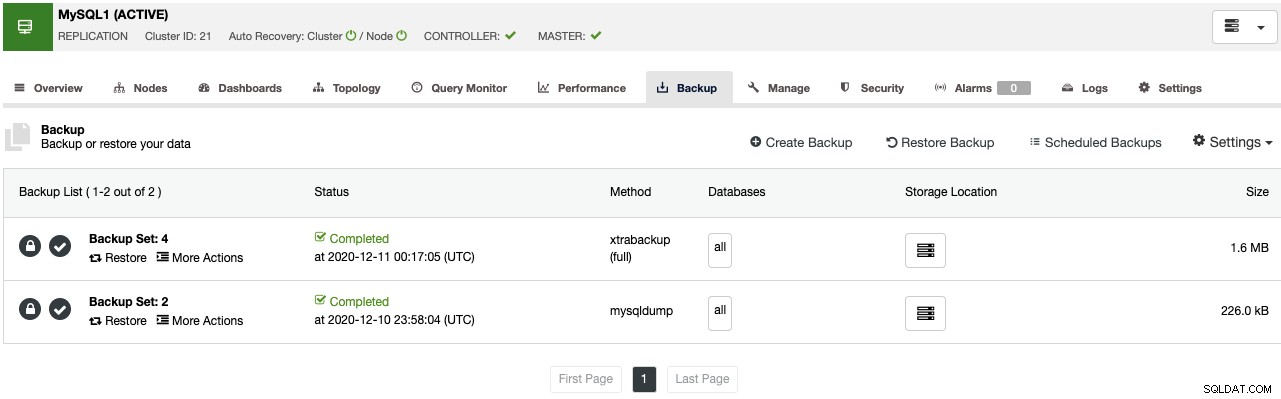
Thật dễ dàng phải không? Nhưng hầu hết có lẽ bạn muốn tránh làm điều này theo cách thủ công mỗi lần. Đó là lý do tại sao ClusterControl có một tính năng khác được gọi là “Xác minh sao lưu” và chúng ta sẽ xem nó hoạt động như thế nào trong phần tiếp theo.
Xác minh Sao lưu ClusterControl Tự động
Giờ bạn đã biết cách xác minh bản sao lưu bằng ClusterControl, hãy xem cách tự động hóa tác vụ này và tránh thao tác thủ công.
Trong ClusterControl, chọn cụm MySQL của bạn và chuyển đến phần "Sao lưu", sau đó chọn "Tạo bản sao lưu".
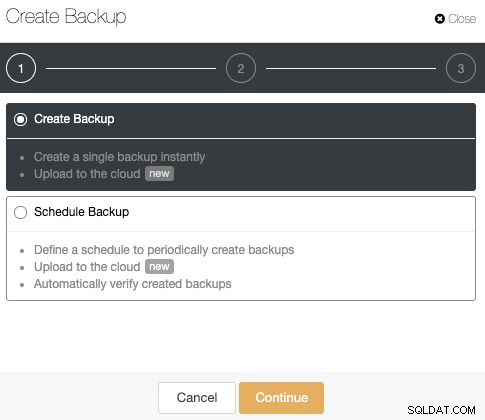
Tính năng sao lưu tự động xác minh khả dụng cho các bản sao lưu đã lên lịch. Vì vậy, hãy chọn tùy chọn "Lên lịch sao lưu". Khi lên lịch sao lưu, ngoài việc chọn các tùy chọn phổ biến như phương pháp hoặc bộ nhớ, bạn cũng cần chỉ định lịch trình / tần suất.
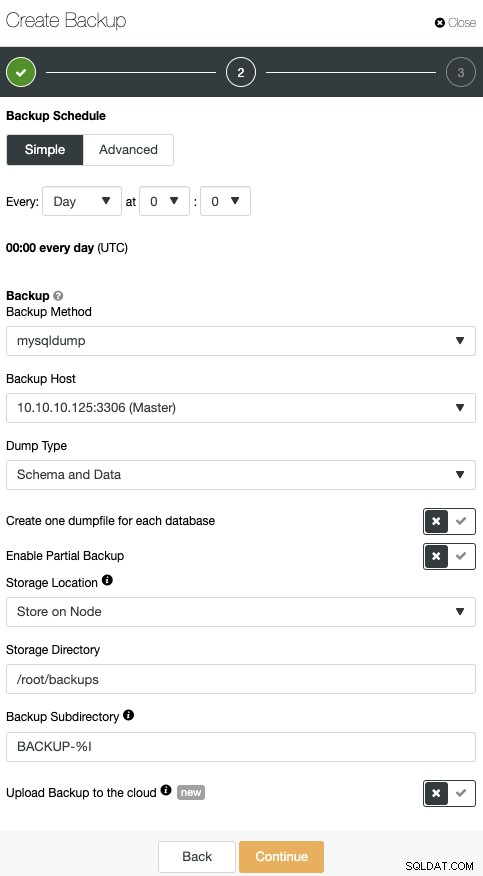
Bạn có thể chọn các phương pháp sao lưu khác nhau, tùy thuộc vào công nghệ cơ sở dữ liệu và, trong cùng một phần, bạn có thể chọn máy chủ để thực hiện sao lưu, bật sao lưu một phần, chọn nơi bạn muốn lưu trữ bản sao lưu và nếu bạn muốn tải bản sao lưu lên đám mây (AWS, Azure hoặc Google Cloud) .
Trong bước tiếp theo, bạn có thể nén và mã hóa bản sao lưu của mình, đồng thời chỉ định khoảng thời gian lưu giữ. Tại đây, bạn cũng có tính năng “Xác minh bản sao lưu”.
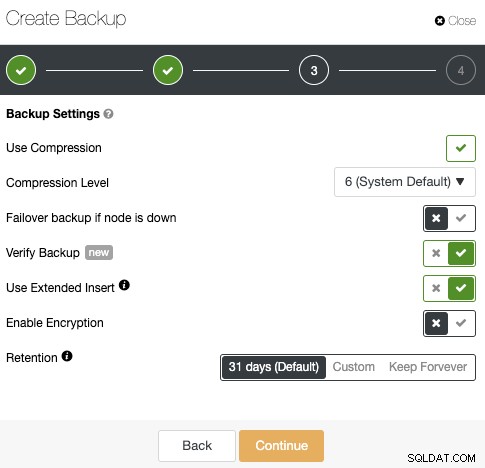
Như bạn có thể thấy trong cách thủ công, để sử dụng tính năng này, bạn cần một máy chủ chuyên dụng (hoặc máy ảo) không phải là một phần của cụm. ClusterControl sẽ cài đặt phần mềm và sẽ khôi phục bản sao lưu trong máy chủ này mỗi khi công việc chạy.
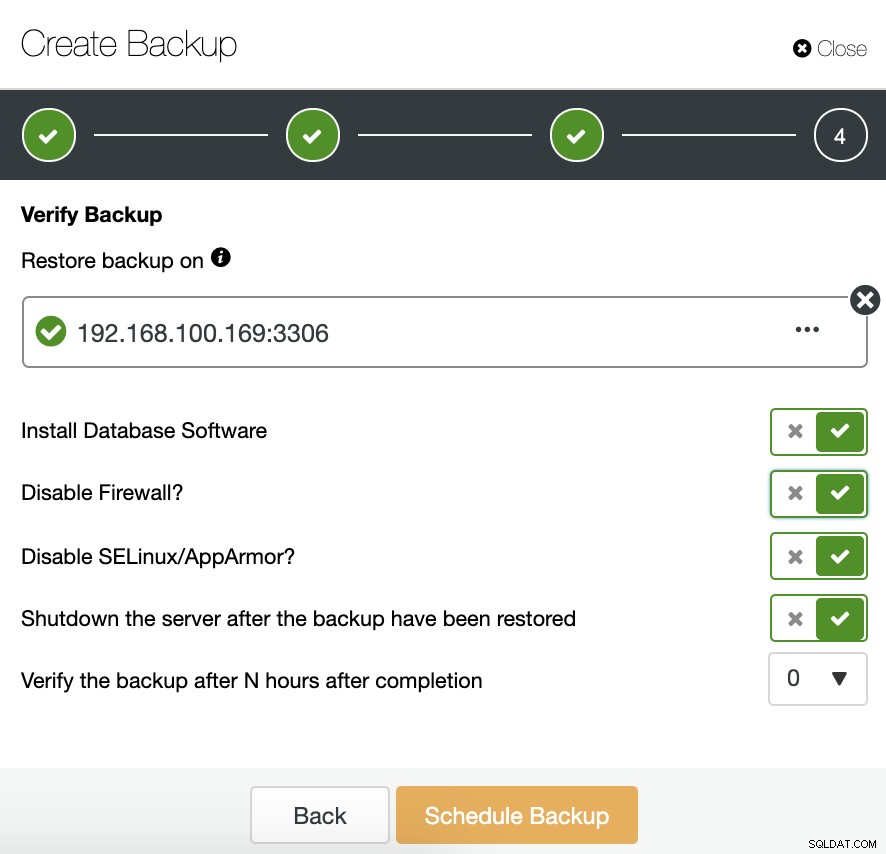
Sau khi khôi phục, bạn có thể thấy biểu tượng xác minh trong phần ClusterControl Backup, giống như bạn sẽ có khi thực hiện xác minh theo cách ClusterControl thủ công, với sự khác biệt là bạn không cần phải lo lắng về tác vụ xác minh. ClusterControl sẽ tự động xác minh bản sao lưu mọi lúc.
Kết luận
Tất nhiên, các bản sao lưu là quan trọng, nhưng cũng cần biết rằng bản sao lưu có thể sử dụng được, nếu không, bạn có thể gặp sự cố lớn nếu trong trường hợp thất bại, bạn không thể khôi phục nó. Đồng thời, có thể hơi tẻ nhạt khi thực hiện xác minh theo cách thủ công mỗi khi hoàn tất sao lưu. Đó là lý do tại sao ClusterControl có tính năng xác minh sao lưu cho phép bạn xác nhận rằng bản sao lưu hoạt động tốt bằng cách sử dụng cả thủ công (chỉ với vài cú nhấp chuột) và cách tự động (thêm xác minh sao lưu trong công việc sao lưu).